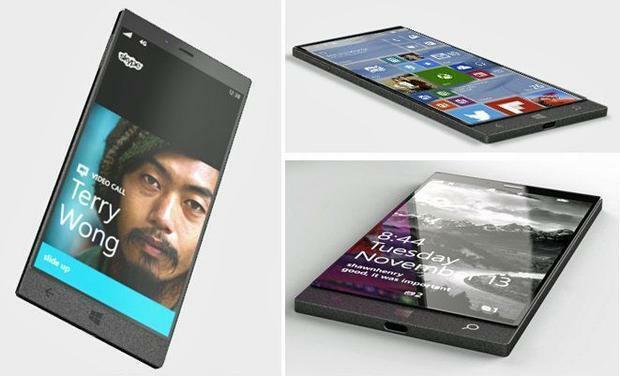ドライバーまたはハードウェアの問題が根本的な原因である可能性があります
- デルのドッキング ステーションを使用すると、USB デバイスなどの複数の外部デバイスを 1 本のケーブルでラップトップに接続できます。
- Dell ドッキング ステーションの USB が動作しない一般的な理由は、ドライバーが古いか、ハードウェアに問題があることです。
- 最適な電源供給を確保したり、ドライバーを更新したりすることで問題を解決できます。

バツダウンロードファイルをクリックしてインストールします
- Outbyte ドライバー アップデーターをダウンロードします。
- PC で起動します 問題のあるドライバーをすべて見つけます。
- その後、クリックします 選択したものを更新して適用 最新のドライバーバージョンを入手するには、
- OutByte Driver Updater は次の方法でダウンロードされました。 0 今月の読者様。
ドッキングステーション ラップトップの接続性と生産性を向上させるために使用されます。 これは、ラップトップをキーボード、マウス、モニター、プリンター、バックアップ ドライブ、ストレージ、LAN に一度に接続するためのデバイスです。 しかし、USB ポートは、Dell ドッキング ステーションでは多くの用途で機能しません。
Dell ドッキング ステーションの USB ポートが機能しなくなると、データの効率的な転送、外部ストレージへのアクセス、さらには接続されたデバイスや周辺機器の使用が困難になります。 解決策を見つけるために読み続けてください。
USB ポートが Dell ドッキング ステーションで機能しないのはなぜですか?
- 互換性のないドライバーまたは古いドライバー: 互換性のないものを使用しているか、 古いドライバー Dell ドッキング ステーションの USB ポートが正しく機能しなくなる可能性があります。
- ハードウェアの問題: USB ポートの破損、USB ケーブルの欠陥または破損、または接続の緩みにより、ドッキング ステーションの問題が発生する可能性があります。
- 電力供給が不十分です: 十分な電力がドッキング ステーションに到達しない場合、USB が誤動作し始める可能性があります。
- 古いファームウェア: ファームウェアが古いと、ドッキング ステーションの USB ポートのパフォーマンスが低下する可能性があります。
Dell ドッキング ステーションの USB が動作しない問題を解決するにはどうすればよいですか?
少し複雑な解決策に進む前に、試してみる簡単な解決策をいくつか紹介します。
- ドッキング デバイスが信頼できる電源に接続されていることを確認し、適切に電力が供給されていることを確認します。 また、ドッキング ステーションをラップトップに再接続して、緩みがないか確認してください。
- ラップトップ、USB デバイス、ドッキング デバイスを含むすべてのデバイスが安全に接続されていることを確認します。 接続の問題は USB ケーブルの欠陥が原因である可能性があるため、USB ケーブルを交換してみてください。
どれも機能しない場合は、次にリストされている修正に進みます。
1. ドライバーを更新する
- プレス ウィンドウズ + バツ を開くには パワーユーザー メニューを選択し、 デバイスマネージャ.
- ドッキング ステーションを見つけてデバイスを右クリックし、[ ドライバーを更新する.

- 選ぶ ドライバーを自動的に検索します そしてプロセスが完了するまで待ちます。

これで問題が解決しない場合は、次のサイトにアクセスしてください デルの Web サイト そして、デバイス用の USB ドライバーの最新バージョンを探します。 デバイスと Windows のバージョンと互換性のあるドライバーをダウンロードしてください。
ドライバーを更新したら、ラップトップでデバイスが検出されるかどうかを確認します。 デバイスマネージャ.
ただし、ドライバーを手動で更新するのは難しい場合があり、システムにとって危険な場合もあります。 その場合、専用のドライバー アプリケーションからの特殊な入力を使用してすべての PC ドライバーを更新する方が効果的です。

アウトバイトドライバーアップデーター
この簡単に修正できる直感的なドライバー更新ソフトウェアを使用して、PC を完全に最適化します。2. ファームウェアをアップデートする
ラップトップに最新の BIOS がインストールされていることを確認してください。 BIOSをアップデートする デバイス上でサポート Web サイトからダウンロードしてください。

また、BIOS に USB をオン/オフにする設定があるかどうかを確認し、次のように設定されていることを確認します。 有効.
- Dell ドッキング ステーションのイーサネットが機能しない [解決済み]
- Windows 11 がドッキング ステーションを検出しませんか? やるべきことは次のとおりです
- この新しい USB-C マルチポート ハブは、Windows 10 ラップトップのドッキング ステーションとして機能します。
Dell ドッキング ステーションの USB が動作しないときにこのガイドが役立つことを願っています。 もし ドッキングステーションが検出されない 場合によっては、ハードウェアとデバイスのトラブルシューティング ツールを実行する必要があります。
以下のコメントセクションで、どの修正が役に立ったかを教えてください。
まだ問題が発生していますか? このツールを使用してそれらを修正します。
スポンサーあり
一部のドライバー関連の問題は、カスタマイズされたドライバー ソリューションを使用することでより迅速に解決できます。 ドライバーにまだ問題がある場合は、単にインストールしてください OutByte ドライバー アップデーター すぐに稼働させてください。 したがって、すべてのドライバーを更新し、他の PC の問題をすぐに解決しましょう。